Как да се показват снимки и видеоклипове на телевизора с iPhone (iPad)
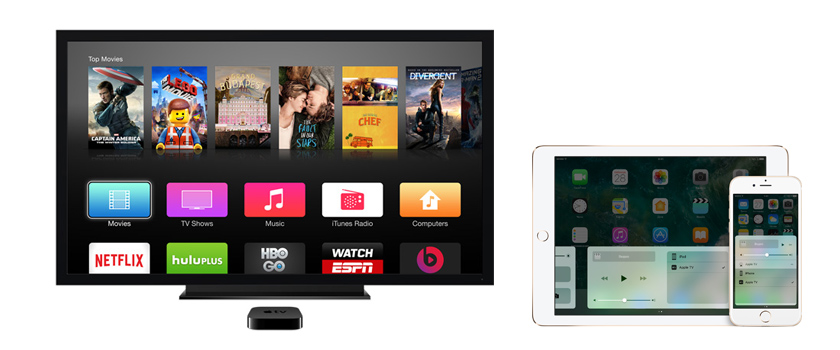
- 2097
- 121
- Lowell Altenwerth
Как да се показват снимки и видеоклипове на телевизора с iPhone (iPad)
С появата на съвременните „умни“ телевизори потребителите имат много въпроси относно изхода на изображението от мобилни устройства на големия екран на телевизора. В тази статия ще разгледаме няколко начина, по които можете да покажете изображение от iPhone или iPad на телевизор в Wi-Fi мрежа, без проводници.
Съгласете се, удобно е, когато можете да показвате снимки на големия екран на телевизионния екран с няколко кликвания на екрана или видео от вашия iPhone или iPad. И също така, можете да изпращате музика на телевизора и да я слушате през високоговорителите на телевизора или домашното кино, свързани с телевизора. Или покажете видео от YouTube на телевизионния екран и управлявайте играта с iPhone.
Има два метода на работа, които могат Предайте изображението от мобилно устройство на Apple на телевизия:
- Apple TV е отделно, малко устройство, което се свързва с телевизора. И вече с iPhone или iPad чрез Apple TV, можете да излъчвате снимки, видеоклипове или дори напълно да излъчвате всичко, което се случва на екрана на мобилно устройство или компютър.
- Използвайте DLNA технологичната връзка. Основният плюс на този метод е, че всичко може да се направи без Apple TV. Всичко, от което се нуждаем, е телевизор и iPhone, които са свързани към една мрежа (към един рутер). За да покажем видеото, ще използваме безплатни приложения.
Сега ще разгледаме и двете опции по -подробно. Що се отнася до Apple TV, в тази опция няма да се задълбочим във всички подробности, тъй като нямам Apple TV и най -вероятно имате и този префикс, едва ли ще стигнете до тази страница. Най -вероятно се нуждаете от безплатно или бюджетно решение, за което определено закупуването на Apple TV не се прилага.
Apple TV за свързване на iPhone с телевизор без проводници
Ако имате много устройства на Apple и трябва често да излъчвате мултимедийно съдържание с iPhone, iPad, Mac компютри и дори Windows, тогава ви съветвам да купите Apple TV и да се насладите на гледане. Можете буквално да покажете изображението от смартфон или таблет на голям телевизионен екран. Просто включване на функцията AirPlay.
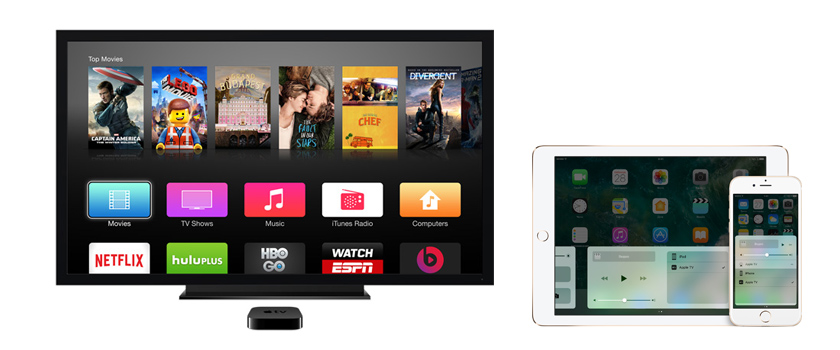
Излъчването на голям екран е само една от функциите на Apple TV. Има и възможност да гледате голям брой различни филми, да слушате радио, музика, достъп до различни услуги, игри.
Нещото определено е готино. Мислех,. В противен случай всички интелигентни телевизори, които сега са на пазара, меко казано, не много. Засега това е по -скоро маркетингов инструмент, отколкото полезна функция за потребителя.
Ние показваме снимки и видеоклипове от iPhone на телевизия на Wi-Fi (DLNA)
Ще кажа веднага, че всичко ще работи с iPad по същия начин. Метод на работа, аз сами проверих всичко. Както писах по -горе, ще ни трябва телевизор с Smart TV (с поддръжка на DLNA). Той трябва да бъде свързан с рутера, към който е свързано мобилното ви устройство. Устройствата просто трябва да бъдат разположени в една и съща мрежа.
Освен това, с App Store до мобилно устройство, трябва да инсталирате приложението, през което ще изпращаме снимки и видеоклипове на телевизора. Също така, ще бъде възможно да пускате музика по телевизора с вашия iPhone.
Проверих много приложения и сред безплатните най -нормални бяха „телевизионната асистенция“ и „imediashare“. Въпреки че тези приложения не работят както бих искал. Много реклама и други недостатъци. Ако често ще излъчвате изображението по този начин, съветвам ви да обмисляте платени заявления. Там няма да има реклама. Ако знаете добро приложение за излъчване на видео и снимка на DLNA от iOS устройства, напишете името в коментарите.
Работа с „Телевизионна асистенция)
Инсталирайте приложението чрез App Store. Изпълнете го. На главния екран трябва да изберете необходимия раздел. Снимки и музика - тук всичко е ясно. Ако искате да покажете видео на телевизора, тогава се нуждаете от раздела на браузъра.
Просто изберете снимка, видео или песен и програмата ще ни предложи устройство, на което можете да показвате изображение. Имам, моят телевизионен Philips се появи в списъка.
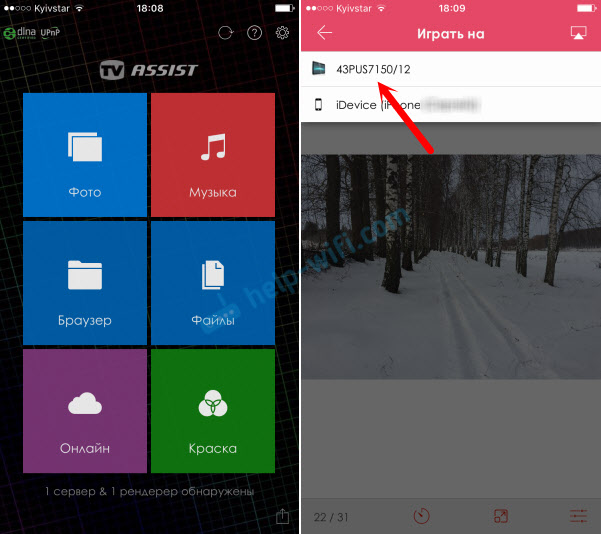
Изберете вашия телевизор и изображението ще се появи върху него.
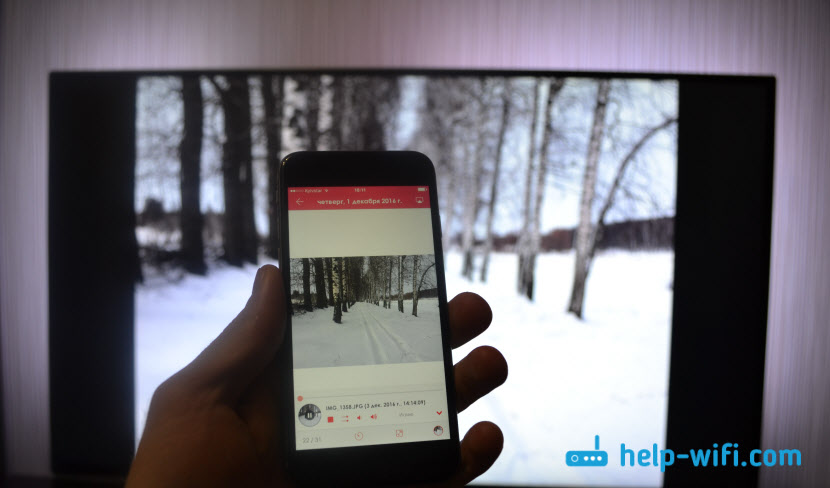
В програмата има раздел „боя“ в програмата. Можете да напишете нещо на екрана на смартфона и да изпратите на телевизора.

Както можете да видите, всичко работи. Програмата е добра, но рекламата е отегчена. Можете да си купите програма и няма да има реклама. Единственото нещо, когато се опитвате да получите някакво видео, на телевизора се появи грешка, че форматът не се поддържа. Но мисля, че това е проблем в самия телевизор. Тествах тази програма по телевизията на Philips с Android TV.
Imediashare
Друга повече или по -малко нормална програма. Инсталирайте го с App Store и го стартирайте.
На главния екран ще видите раздели "снимка", "музика", "видео", "локална мрежа" и още няколко услуги. Изберете необходимия раздел, файл и телевизора, на който искаме да покажем изображението.
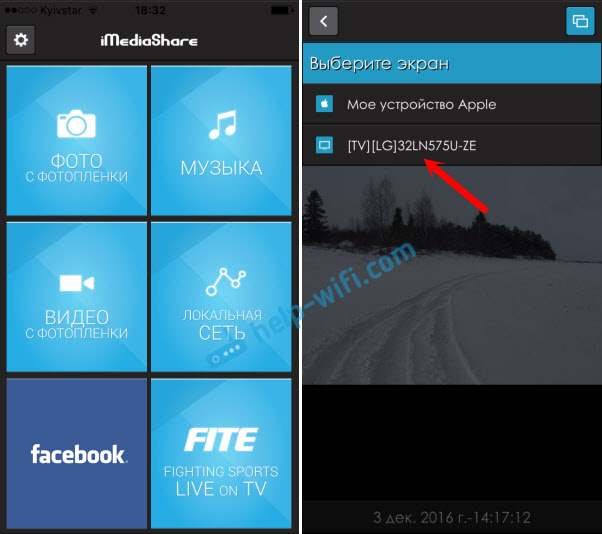
По някаква причина тази програма не видя телевизионните ми филипове в мрежата. Но, но видях LG телевизия и без проблеми изпратих снимка на dlna. Снимките могат да бъдат листни по телефона и ще се появят по телевизията.
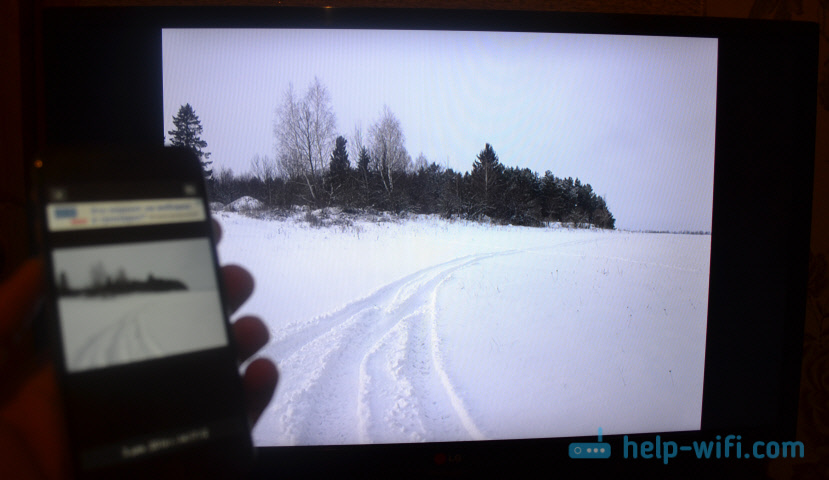
Само на моя iPhone 6 работи тази програма много нестабилна. Постоянно излетя, особено когато се опитвате да отворите папката "видео". Затова показах видеото от TV Assist, което написах по -горе.
Както можете да видите, дори и без Apple TV, можете да показвате снимки и видеоклипове от iOS устройството на голям телевизионен екран. Всичко това е без проводници и безплатно. Вярно е, че ако искате да купите програма, ще трябва да похарчите.
Ние излъчвахме видео от YouTube до телевизия чрез iPhone или iPad
Ако имате интелигентен телевизор, тогава той трябва да има вградено приложение в YouTube. Но ако не сте го намерили или не работи, тогава можете да гледате видео от YouTube на телевизора, използвайки телефона си или таблет. Можете да създавате списъци за възпроизвеждане и да управлявате всичко това.
Всичко е много просто там. В допълнение към стандартното приложение в YouTube, нищо друго няма да се нуждае. В самото приложение е достатъчно да натиснете бутона на ODO (гледайте екрана по -долу) и видеото ще започне да се възпроизвежда на телевизора. Ако имате няколко телевизора в мрежата, след като щракнете върху бутона, изберете необходимия.
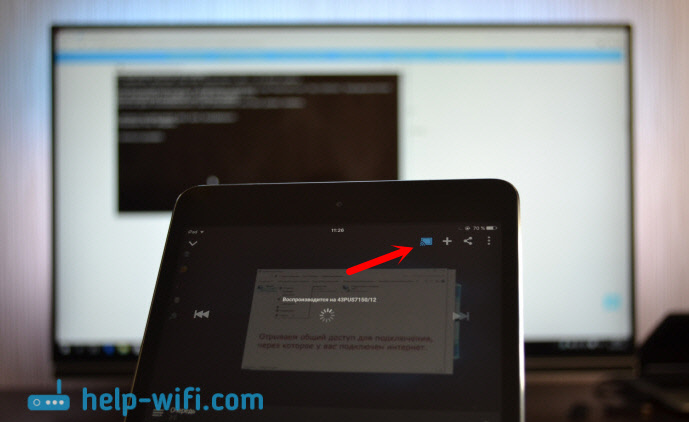
Можете да управлявате възпроизвеждането от вашето мобилно устройство.
За да работи, телевизорът трябва да поддържа DLNA (ако има Smart TV, тогава има такава поддръжка) и двете устройства трябва да бъдат в една локална мрежа.
Ако имате какво да споделите по темата на тази статия, тогава напишете в коментарите, не се срамежливи :) Можете също да оставите въпроси. На което определено ще отговоря и ще се опитам да помогна на съветите.
- « Двупородна точка за достъп TP-Link EAP320. Wi-Fi бизнес решение
- Zyxel keenetic iii lite нестабилен wi-fi по телевизията и телефона »

